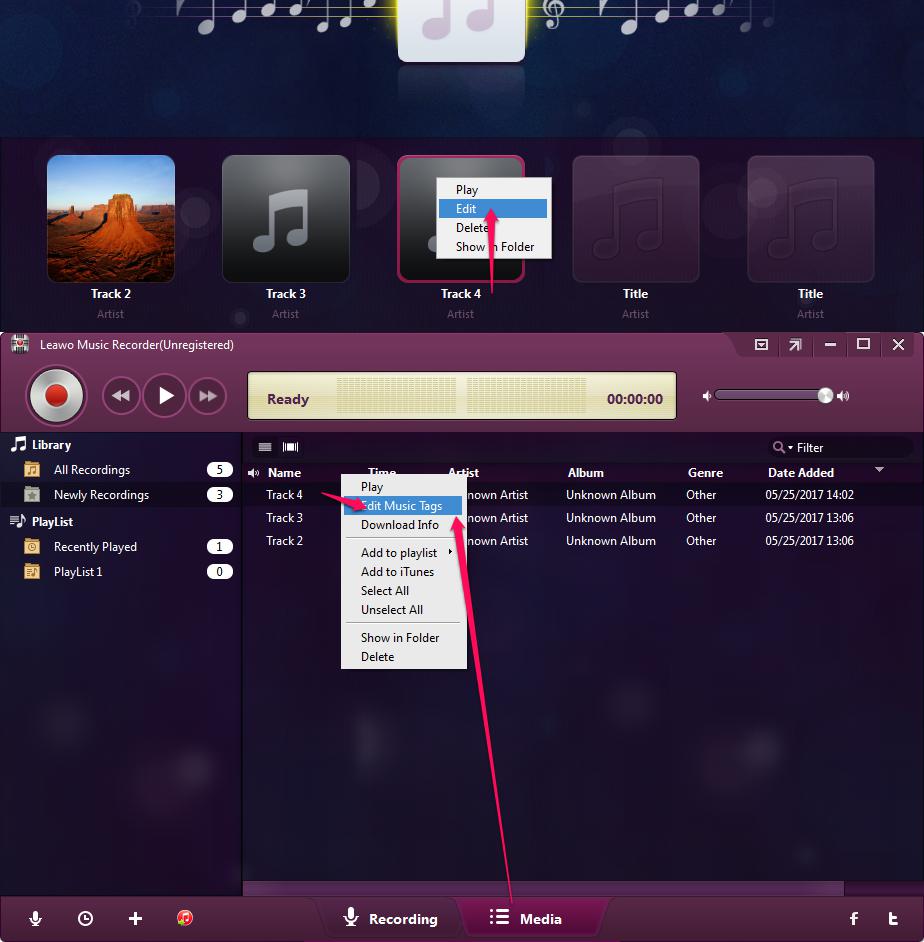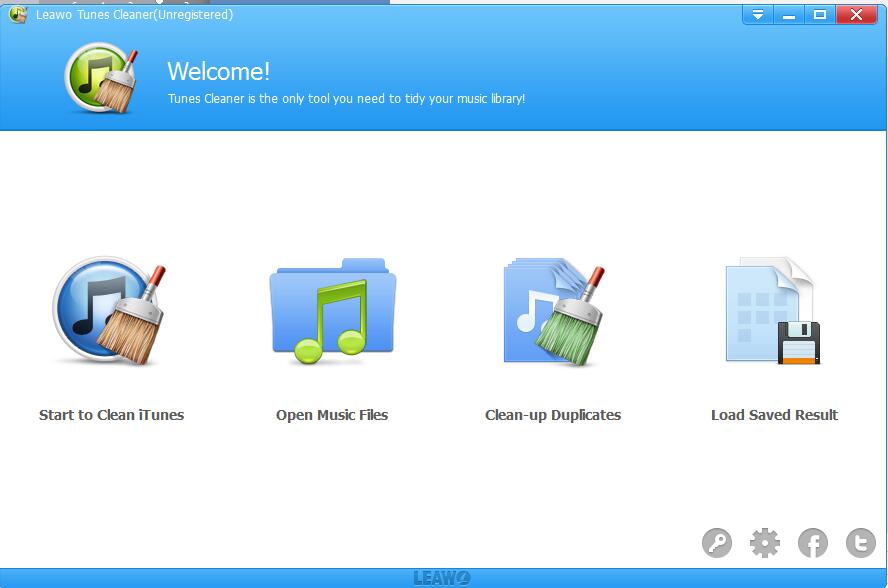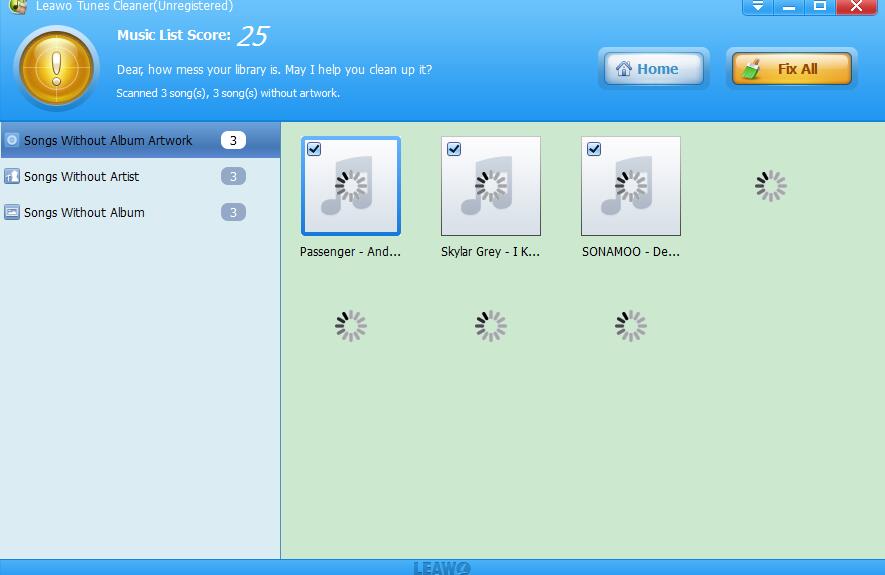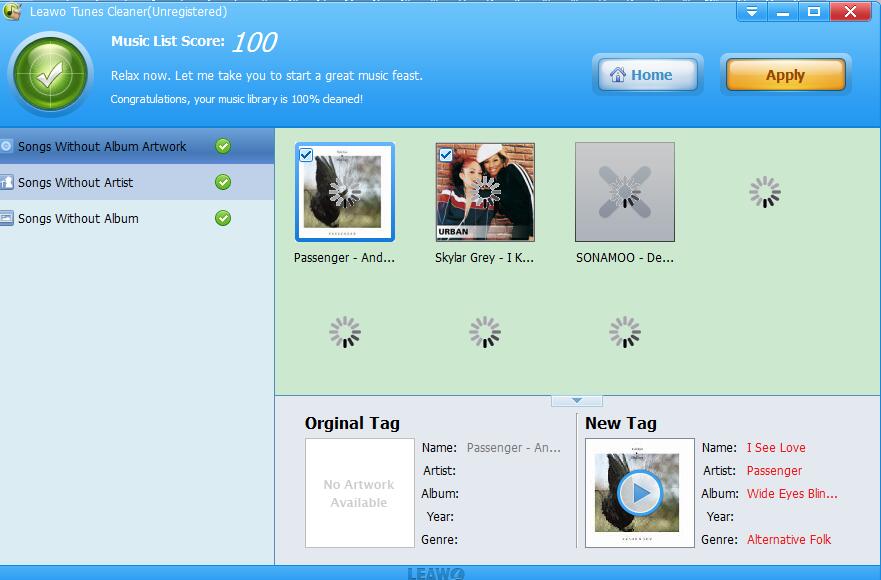Un de mes amis s'est plaint que ses fichiers de musique étaient mal étiquetés et que ceux-ci étaient très volumineux. Il s'est demandé s'il y avait un moyen d'éditer de la musique en éditant des Tags de musique ou en compressant la taille de la musique. En tant qu'ami, j'ai le sentiment que j'ai le devoir de l'aider à résoudre ce problème. Dans cet article, je guiderai les personnes qui ont le même problème avec mes amis pour apprendre à éditer de la musique.
Solution 1 : Comment éditer de la musique avec l'Enregistreur de musique de Leawo
L'Enregistreur de musique de Leawo est un logiciel professionnel et facile à utiliser pour éditer de la musique. Il est abondant dans de nombreux outils utiles tels que le Planificateur de tâches, le filtrage automatique, etc. Avec l'Enregistreur de musique de Leawo, vous pouvez éditer les tags de musique comme nom de la chanson, le nom de l'artiste, titre, genre et ainsi de suite manuellement. De plus, vous pouvez définir le format de sortie et ajuster les paramètres de débit binaire et d'échantillonnage pour modifier les tailles de musique. Les étapes suivantes vous apprendront comment éditer de la musique sous Windows avec l'Enregistreur de musique de Leawo.


l'Enregistreur de musique de Leawo
☉Enregistrez tout son provenant du flux audio de l'ordinateur et de l'entrée audio intégrée.
☉Enregistrez de la musique de plus de 1000 sites de musique tels que YouTube, Facebook, Veoh, VEVO, etc.
☉ Planifiez l'enregistrement de musique via le planificateur de tâches d'enregistrement interne.
☉ Ajoutez et complétez automatiquement et manuellement les balises musicales telles que l'artiste, l'album, la couverture, le genre, etc.
☉ Enregistrez les fichiers musicaux enregistrés au format WAV ou MP3 pour une utilisation étendue.
Le guide suivant vous explique comment éditer de la musique et éditer des Tags de musique à l'aide de l'Enregistreur de musique de Leawo. Téléchargez et installez cet enregistreur de musique sur votre ordinateur et suivez les étapes ci-dessous pour apprendre à modifier vos fichiers de musique.
Étape 1 : Définissez la source de l'audio
Cliquez sur l'icône déroulante dans le coin supérieur droit de l'interface et vous verrez « Paramètres » . Ensuite, allez dans Paramètres> Source audio. Ou bien, cliquez simplement sur la petite icône de microphone dans le coin inférieur gauche. Le panneau propose deux options : Enregistrer le son de l'ordinateur et Enregistrer l'entrée audio. Choisissez-en une en fonction de votre situation réelle.
Étape 2 : Sélectionnez le format de sortie, définissez le débit et la fréquence d'échantillonnage
Dans le panneau Paramètres, cliquez sur Format pour sélectionner le format souhaité comme format de sortie. Vous pouvez utiliser des formats tels que MP3 et WAV. Sur le même panneau, configurez le codec audio et réglez les paramètres de débit binaire et de fréquence d'échantillonnage pour modifier la qualité et la taille de la musique.
Étape 3 : Définissez le répertoire de sortie
Allez dans Paramètres> Général pour sélectionner le répertoire de sortie cible. Vous pouvez parcourir le dossier pour sélectionner le disque cible à enregistrer.
Étape 4 : Commencez à enregistrer de la musique
Cliquez sur le bouton rouge Démarrer pour démarrer l'enregistrement, puis cliquez sur Lire pour lire l'audio source. Rappelez-vous que vous devez commencer à enregistrer avant de lire le fichier audio source. Si vous souhaitez couper l'un des clips de musique, vous pouvez commencer à enregistrer lorsque le clip que vous souhaitez couper est lu.
Étape 5 : Éditez manuellement le Tag de musique
L'Enregistreur de musique de Leawo télécharge automatiquement les tags de musique et les ajoute à vos enregistrements. Mais comment éditer un fichier de musique lorsque vous postez le tag de musique du tag incorrect ? L'Enregistreur de musique de Leawo vous permet de modifier manuellement les Tags de musique. Vous pouvez cliquer sur Média> Bibliothèque pour sélectionner l'enregistrement cible, puis cliquer dessus avec le bouton droit de la souris et éditer l'onglet Musique en sélectionnant « Éditer l'onglet Musique », tel que le titre de la chanson, le nom de la chanson, le nom de l'album, l'année et le genre.
L'Enregistreur de musique de Leawo est vraiment efficace et pratique pour couper et éditer de la musique. Vous pouvez couper des fichiers musicaux en enregistrant uniquement les clips musicaux de votre choix. Mais l'inconvénient est qu'il ne peut être appliqué qu'à des fichiers de musique à la fois. Comment éditer des fichiers de musique lorsqu'il s'agit de beaucoup de fichiers de musique ? À ce stade, le Tunes Cleaner de Leawo joue un rôle essentiel dans le Tag de musique qui gère de nombreux fichiers musicaux.
Si vous utilisez un ordinateur Mac, vous pouvez utiliser l'Enregistreur de musique de Leawo pour Mac, qui effectue exactement les mêmes opérations que la version Windows et qui est compatible avec Mac OS 10.6 et versions ultérieures.
Démonstration vidéo de l'utilisation de l'Enregistreur de musique de Leawo
Solution 2 : Comment modifier des Tags de musique avec le Tunes Cleaner de Leawo
Le Tunes Cleaner de Leawo est un nettoyeur iTunes professionnel qui offre la meilleure solution pour nettoyer la bibliothèque iTunes, obtenir les illustrations d'albums iTunes, ajouter et modifier manuellement des balises musicales (telles que des titres, des albums, des genres, etc.). Lorsque vous ne savez pas comment éditer vos fichiers de musique et travailler avec beaucoup de fichiers de musique mal étiquetés, suivez les étapes ci-dessous pour apprendre à utiliser le Tunes Cleaner de Leawo pour éditer de la musique sous Windows.


le Tunes Cleaner de Leawo
☉ Nettoyez la bibliothèque musicale iTunes et les autres bibliothèques musicales en quelques clics.
☉Téléchargez et ajoutez automatiquement des balises musicales telles qu'artiste, titre, couverture, album, etc.
☉ Suppression des doublons en un clic pour supprimer les morceaux en double dans la bibliothèque musicale;
☉ Ajoutez et complétez manuellement les balises musicales telles que artiste, album, pochette, genre, etc.
Téléchargez et installez l'Enregistreur de musique de Leawo sur votre ordinateur, puis suivez les étapes ci-dessous pour savoir comment éditer des Tags de musique et comment les éditer en détail.
Étape 1 : Télécharger de la musique
Après avoir installé le logiciel sous Windows, ouvrez-le et cliquez sur « Ouvrir le fichier de musique » . Parcourez ensuite le fichier pour sélectionner la musique que vous souhaitez éditer.
Étape 2 : Corrigez le Tag musical incomplète de la chanson
Les chansons avec des Tags incomplètes seront listées sur l'interface. Il y a trois catégories à gauche : « Chansons sans pochette d'album » , « Aucune chanson de l'artiste » , « Aucune chanson de l'album » . Vous pouvez accéder à l'une des catégories pour sélectionner la musique dont vous avez besoin pour changer le Tag. Cliquez sur le bouton « Réparer tout » pour télécharger les balises manquantes en ligne et les incorporer dans un fichier musical. En haut de l'interface, une partition de musique vous montre l'intégrité des informations du fichier musical.
Étape 3 : Éditez manuellement le Tag de musique
Lorsque le logiciel corrige ces fichiers de musique, vous trouvez toujours des balises de musique mal étiquetées, que vous pouvez modifier manuellement avec leurs éditeurs intégrés, tels que nom, artiste, album, année et genre. Après avoir édité manuellement l'onglet Musique, cliquez sur le bouton « Appliquer » dans le coin supérieur droit pour appliquer le fichier de musique fixe à la bibliothèque d'origine./p>
Démonstration vidéo sur l'utilisation duTunes Cleaner de Leawo
Est-il difficile pour le Tunes Cleaner de Leawo de corriger les méthodes d'édition musicale ? Il prend en charge l'achèvement et l'édition des Tags de musique pour les tags massifs. L'Enregistreur de musique de Leawo et le Tunes Cleaner de Leawo sont très efficaces pour éditer de la musique sous Windows. Je recommande fortement de les utiliser pour éditer des fichiers de musique.